
Editor PHP Apple membawakan anda tutorial melukis segi empat tepat condong dalam AutoCAD 2020. Dalam AutoCAD 2020, melukis segi empat tepat condong tidak rumit dan boleh diselesaikan dengan mudah melalui operasi dan tetapan yang mudah. Tutorial ini akan memperkenalkan secara terperinci cara melukis segi empat serong dalam AutoCAD 2020, membolehkan anda menguasai teknik ini dengan mudah. Seterusnya, mari kita belajar cara melukis segi empat condong dalam AutoCAD 2020!
Langkah pertama: Buka perisian Auto CAD2020 dan lukis segi empat tepat, seperti yang ditunjukkan dalam gambar di bawah.
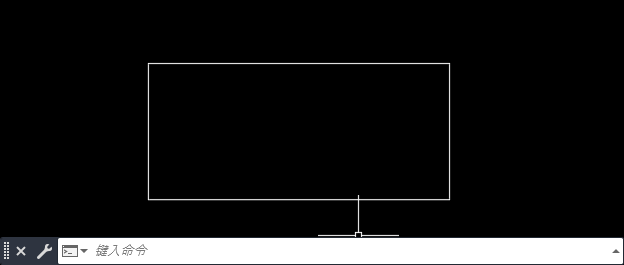
Langkah 2: Klik pada alat regangan dalam Modify, seperti yang ditunjukkan dalam gambar di bawah.
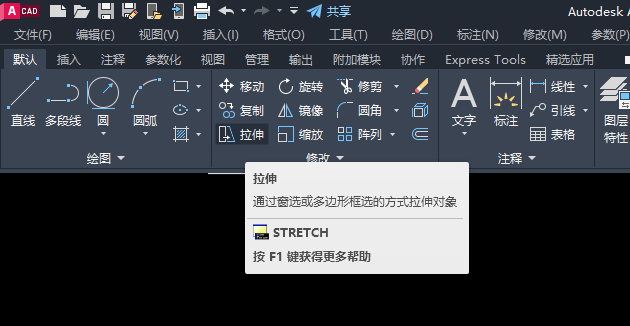
Langkah 3: Kemudian bingkai bahagian atas segi empat tepat, seperti yang ditunjukkan dalam gambar di bawah.
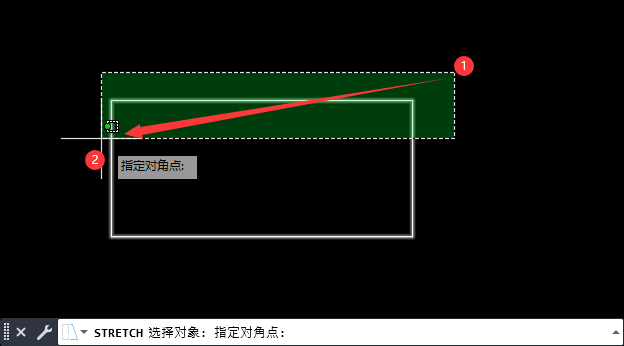
Langkah 4: Kemudian pilih titik asas yang ditetapkan, seperti yang ditunjukkan dalam rajah di bawah.
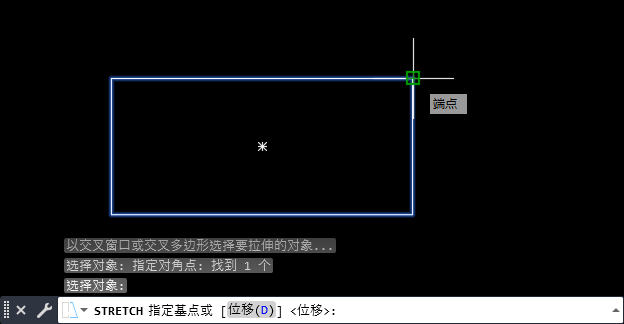
Langkah 5: Kemudian bergerak ke kanan seperti yang ditunjukkan dalam gambar di bawah.

Langkah 6: Segiempat condong terakhir dilukis, seperti yang ditunjukkan dalam gambar di bawah.
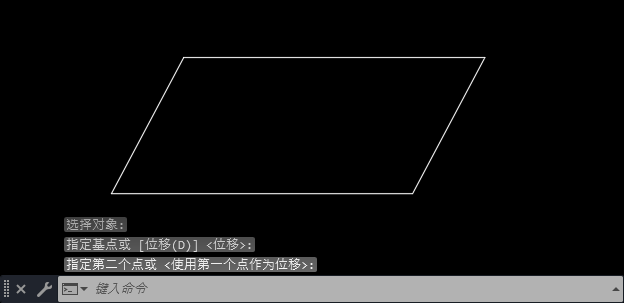
Di atas ialah keseluruhan kandungan cara melukis segi empat condong dalam Auto CAD2020 yang dibawakan kepada anda oleh editor saya harap ia akan membantu anda.
Atas ialah kandungan terperinci Cara melukis segi empat condong dalam Auto CAD2020-Cara melukis segi empat tepat condong dalam tutorial Auto CAD2020. Untuk maklumat lanjut, sila ikut artikel berkaitan lain di laman web China PHP!